
- •Осцилограф atten ads 7202 sa Інструкція користувача
- •1. Зовнішній вигляд
- •1.1 Зовнішній вигляд і призначення кнопок передньої панелі
- •Вхідні канали
- •1.2 Функціональний контроль
- •1.3 Вимірювальний щуп
- •1.3.1 Безпека щупа
- •1.3.2 Установка коефіцієнта подільника сигналу в щупі
- •1.3.3 Налаштування коефіцієнта послаблення в щупах
- •1.4 Автокалібровка
- •2.3Trigger System (Меню запуску)
- •2.3.1 Signal Source (Джерело сигналу)
- •2.3.2 Типи запуску
- •2.3.3 Coupling (з’вязок)
- •2.5 Система настройки дисплею
- •2.5.1 Формат X-y
- •2.6 Measure system ( Система автоматичного вимірювання)
- •2.7 Utility System (Сервісне меню)
- •Кнопка Сервісного меню
- •2.7.2 Language (Мова)
- •2.7.3 Self Calibration (Автокалібрування)
- •2.7.4 Self Test (Авто перевірка)
- •2.8 Storage System (Система зберігання і виклику осцилограм)
2.7 Utility System (Сервісне меню)
"UTILITY": Кнопка Сервісного меню.
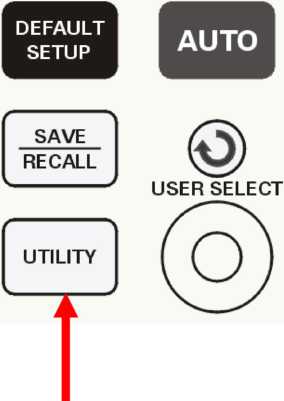
Кнопка Сервісного меню
Рисунок 2-22
Таблиця 2- 10 Функції Сервіс меню:
Опції |
Установки |
Коментарі |
System Status |
|
Відображає загальні налаштування осцилографа |
Sound |
|
Встановлення звуків кнопок |
Counter |
On Off |
Увімкнення частотоміра Вимкнення частотоміра |
Language |
Chinese English Russion |
Встановлення можливих мов |
DO self cal |
|
Автовиправлення |
Do Self Test (автоперевірка) |
Screen Test
KeyboardTest
LED Test |
Запуск програми виявлення екрану Запуск програми виявлення клавіатури Запуск програми виявлення індикації |
Натисніть на кнопку UTILITY , щоб побачити "Utility menu" (Сервіс меню)
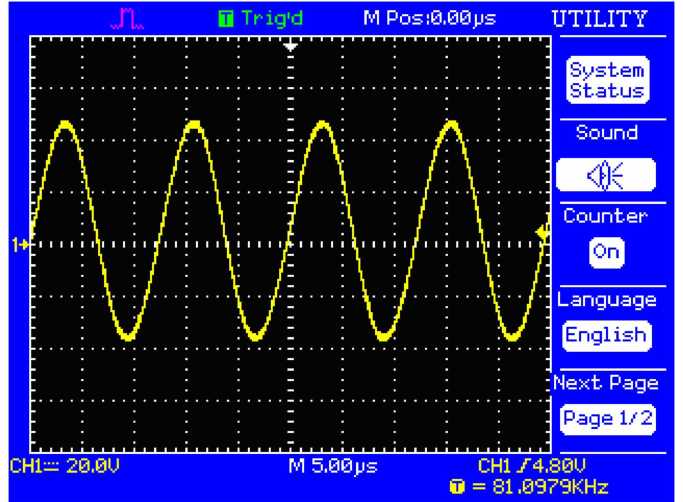 Рисунок
2-23 Рисунок
2-24
Рисунок
2-23 Рисунок
2-24
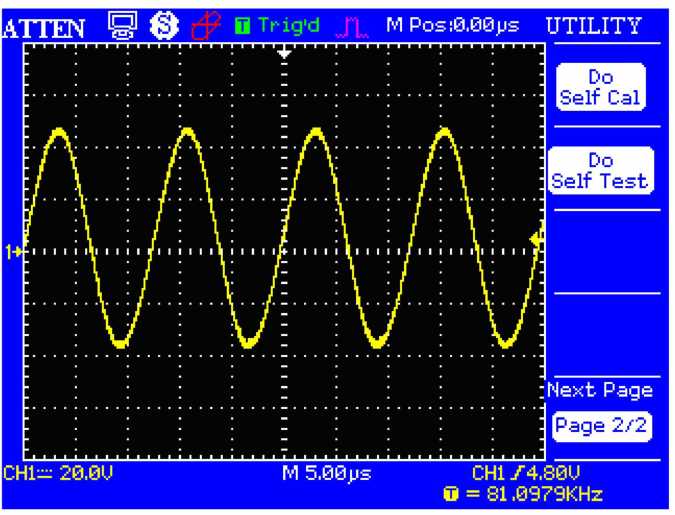
2.7.1 System status
Виберіть "System Status" (Стан системи) з Utility Menu, щоб відобразити інформацію.
Таблиця 2-11
Опція |
Опис |
Stamp Times |
Час роботи |
Software version |
Версія прошивки |
Hardware Version |
Апаратна версія |
Product type |
Версія виробу |
Serial No. |
Серійний номер продукту |
2.7.2 Language (Мова)
Натисніть кнопку " Utility" і виберіть потрібну мову "language".
2.7.3 Self Calibration (Автокалібрування)
Коли ви проводите Атвокалібровку, ви повинні від’єднати всі пробники (щупи) і кабелі від входів каналів. Потім натисніть кнопку "Utility" і виберіть "Do self cal", щоб показати меню автоматичного калібрування.
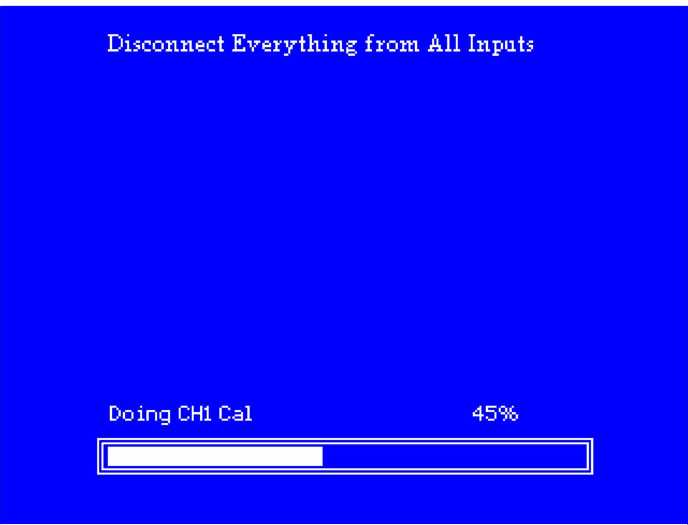
Рисунок 2-25
2.7.4 Self Test (Авто перевірка)
Таблиця 2-12 Натисніть"Utility" - "Do self Test"
Опція |
Опис |
Screen Test |
Запуск програми тестування екрану |
Keyboard Test |
Запуск програми тестування клавіатури |
LED Test |
Запуск програми тестування індикаціїї |
Поступові дії:
1. Тест екрану:
Виберіть "Screen Test", щоб увійти в інтфейс тестування екрану.
2. Тест клавіатури
Виберіть "keyboard Test" Тест клавіатури, щоб увійти в інтфейс тестування ручок і кнопок управління; на екрані прямокутні форми представляють клавіші передньої панелі. Форми з двома стрілками поряд з ними представляють ручки передньої панелі. Квадрати представляють ручки для масштабування. Перевірте всі кнопки і ручки, і ви також повинні переконатися, що всі кнопки з підсвічуванням світять правильно
Примітка:
• Під час тесту, екран буде відображати білий (якщо кольоровий LCD) і чорний (якщо чорно-білий-LCD) колір.
• Випробування кнопки або ручки відповідної області буде відображати зелений (кольоровий LCD) або білий (чорно-білий-LCD).
• У нижній частині екрану "натисніть" RUN / STOP " три рази для виходу, щоб закінчити тестування.
3. LED test (Тест індикації)
Виберіть "LED Test", щоб увійти в інтерфейс індикації, на екрані прямокутні форми представляють ручки передньої панелі. Квадрати представляють ручки для масштабування. З’явиться підказка слів "Натисніть" SINGLE' Key Для продовження натисніть "RUN / STOP" екранна кнопка для виходу, ви можете натиснути кнопку "Single" безперервно протягом тесту, коли кнопки запалюються, відповідні області на екрані будуть відображатися білим кольором (LCD).
